税控发票开票软件简易安装、初次开票格式设置操作说明
安徽省国家税务局通用机打发票开票软件操作手册
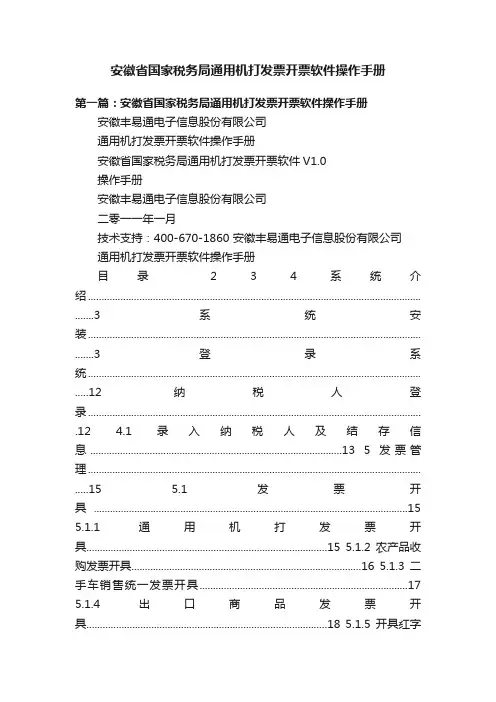
安徽省国家税务局通用机打发票开票软件操作手册第一篇:安徽省国家税务局通用机打发票开票软件操作手册安徽丰易通电子信息股份有限公司通用机打发票开票软件操作手册安徽省国家税务局通用机打发票开票软件V1.0操作手册安徽丰易通电子信息股份有限公司二零一一年一月技术支持:400-670-1860 安徽丰易通电子信息股份有限公司通用机打发票开票软件操作手册目录 2 3 4 系统介绍........................................................................................................................... .......3 系统安装........................................................................................................................... .......3 登录系统........................................................................................................................... .....12 纳税人登录........................................................................................................................... .12 4.1 录入纳税人及结存信息.............................................................................................13 5 发票管理........................................................................................................................... .....15 5.1 发票开具.. (15)5.1.1 通用机打发票开具.........................................................................................15 5.1.2 农产品收购发票开具.....................................................................................16 5.1.3 二手车销售统一发票开具.. (17)5.1.4 出口商品发票开具.........................................................................................18 5.1.5 开具红字作废 (20)5.2.1 通用机打发票.................................................................................................20 5.2.2 农产品发票作废 (20)5.2.3 二手车销售统一发票.....................................................................................21 5.2.4 出口商品发票作废.........................................................................................21 5.3 发票导出.. (22)5.3.1 通用机打发票.................................................................................................22 5.3.2 农产品数据导出 (22)5.3.3 二手车销售统一发票.....................................................................................23 6 发票查询........................................................................................................................... .....23 6.1 通用机打发票查询....................................................................................................23 6.2 二手车销售统一发票查询.........................................................................................24 6.3 记账清单.. (24)7 信息维护........................................................................................................................... .....25 7.1 发票本信息维护........................................................................................................25 7.2 客户维护.. (26)7.3 商品维护 (26)7.4 纳税人维7.5 二手车数据维护........................................................................................................27 8 系统管理........................................................................................................................... .....29 8.1 用户管理.. (29)8.2 系统备份 (30)8.3 系统还原 (30)8.4 帮助手册 (31)8.5 旧票导入 (31)9 系统卸载........................................................................................................................... .....31 10 附件说明........................................................................................................................... .. (32)技术支持:400-670-1860 安徽丰易通电子信息股份有限公司通用机打发票开票软件操作手册系统介绍本普通发票管理系统为供纳税人使用的单机版普通发票管理系统,可在普通电脑安装后提供普通发票数据录入、导出、备份数据、普通发票打印以及发票数据查询统计等功能。
增值税防伪税控开票系统操作手册

02
系统概述
系统简介
增值税防伪税控开票系统是国家金税 工程的重要组成部分,用于企业开具 增值税专用发票,具有防止伪造、变 造、虚开等功能。
该系统由硬件和软件组成,包括金税 卡、IC卡、读卡器、打印机等设备以 及防伪开票软件。
系统功能
发票开具
企业通过该系统可以开具增值税专用发票,并打 印出纸质发票。
红字发票开具
当需要开具红字发票时,需先在系统中申请红字发票信息 表,审核通过后,在开票系统中选择“红字发票管理”进 行开具。
电子发票管理
电子发票的开具、查询、交付等操作均需在系统中完成, 需确保系统已正确配置电子发票模块。
发票查询与打印
发票查询
在系统中选择“发票查询”模块 ,根据需要输入查询条件,如发 票号码、开票日期等,即可查询 到相应的发票信息。
数据备份
定期备份系统数据,以防数据丢失。
04
用户权限管理
权限设置
权限分配
01
根据用户角色和职责,为其分配相应的系统操作权限,确保用
户只能访问其所需的同权限的用户设置不同的操作限制,如数据查看、修改、
删除等,以保障系统数据的安全性。
权限审核
03
定期对用户权限进行审核,确保权限设置与实际需求相符合,
故障排查
当系统出现故障时,应及时进行排查,并采取相应的措施进行修复。同时,应记录故障原因和处理方法,以便于 后续的维护和保养。
THANKS
感谢观看
及时调整不合理的权限配置。
用户管理
用户创建
根据企业组织架构,创建相应数量的用户账号,并分配唯一的用 户名和密码。
用户信息维护
记录用户的姓名、联系方式、所属部门等基本信息,以便于联系 和管理。
税控发票开票软件(金税盘)V2.0简易操作手册

税控发票开票软件(金税盘)V2.0简易操作手册目录第一章系统安装与启动 ......... 错误!未定义书签。
1第二章系统登录. (6)第三章系统设置 (9)3.1基本参数设置 (10)3.2客户管理 (11)第四章发票读入 (14)第五章发票填开 (15)5.1填开正数发票 (15)5.2已开发票查询 (29)第六章报税处理 (32)6.1办税厅抄报 (32)6.2远程抄报管理 (34)准备工作1、下载“税控发票开票软件(金税盘版)到计算机上。
2、将“金税盘”和“报税盘”插入到计算机USB接口。
USB金税盘USB报税盘一、系统安装与启动操作步骤:【第一步】将金税盘通过USB数据线连接到计算机的USB接口,系统会自动找到新硬件,并自动完成金税盘驱动程序安装,无需手工安装。
金税盘驱动安装完成后会在计算机的设备管理器中出现“AISINO JSP shuikong USB Device”的标识,如图1-1所示。
图1-1设备管理器中金税盘设备【第二步】双击安装文件夹中的kp-setup.exe安装程序图标,如图1-2所示。
系统运行安装向导,然后按照提示逐步完成安装。
图1-2安装程序说明:①在开票软件的安装过程中,系统会提示用户输入15、17或20位的纳税人识别号和开票机号,如图1-3所示。
若金税盘已连接,则系统自动从金税盘中读取企业税号和开票机号,无需用户手工输入。
若税号或开票机号输入错误,则无法进入系统,只能重新安装开票系统。
在系统注册中的企业税号和开票机号取自这里输入的信息,无法更改。
图1-3输入纳税人识别号和开票机号②点击“下一步”后的提示信息如图1-4所示,此时需按发行通知书上的地区编号正确输入。
若金税盘已连接,则系统自动从金税盘中读取地区编号,无需用户手工输入。
图1-4提示输入地区编号③在开票软件的安装过程中,可以通过点击图1-5中的“浏览”按钮,在弹出的选择文件夹窗口中修改系统默认的安装路径。
税控发票开票软件(金税盘版)V2.0企业版
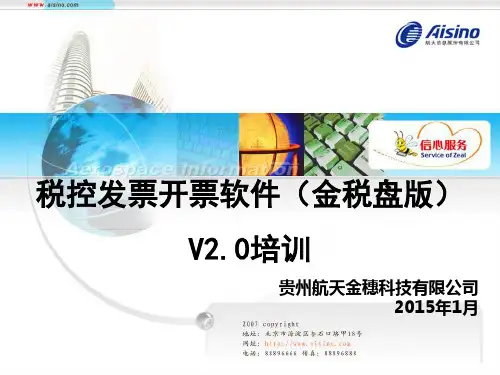
发票密文数据 (例如108位密文)
发票明文数据
发票打印
1、填开打印
填写发票后,直接点击发票填开窗口中的“打印”按钮 , 即可执行打印。
发票打印
1、填开打印
系统弹出发票打印对话框,点击“打印”按钮,开 始打印发票。
(纳税号可以填写15位、17位、18位或20位)。
2、点击名称或税号栏后的“ ”按钮从客户编码库 中取数据。
增值税专用发票
1、常规正数发票(不带清单、折扣) 第一步:填写购方信息
对输入的信 息进行模糊 匹配显示
在打开的客户编码库中选取一个客户并双击该记录行。
增值税专用发票
ห้องสมุดไป่ตู้1、常规正数发票(不带清单、折扣) 第二步:填写商品信息
增值税普通发票
系统自动按顺序调出待开具的普通发票号码确认窗口。
增值税普通发票
注意: a.购方名称必须填写,其它项 可以为空。 b.购方有税号的必须填写,税 号可以为15位、17位、18位或 20位。 点击 “确认”按钮,系统弹出普通发票填开窗口。
增值税普通发票
注意:
系统支持填开税率不大于25%的增值税普 通发票,但企业应自觉根据当前的增值税政策 填开发票,所选税率应符合国税局要求,以免 造成开具的发票无效。
填开发票时单击“打印”按钮时
直接打印
查询打印
发票代码 发票号 开票日期
保存到硬盘数据库中
系统
购方纳税号 销方纳税号
金 税 额 额 金税盘保存并加密数据
678=9586\=98=7938/678/541*= *8587\76*656=<565566>>>5*1 25-6/56+45*527/667656<<5144 68+8786*/75685/6785*7//*84/4
税控发票开票软件(税控盘版)

税控发票开票软件(税控盘版)
••2.3.2 发票填开管理
税控发票开票软件(税控盘版)
••2.3.2 发票填开管理
税控发票开票软件(税控盘版)
••2.3.2 发票填开管理
税控发票开票软件(税控盘版)
••2.3.2 发票填开管理
税控发票开票软件(税控盘版)
••2.3.2 发票填开管理
抵扣发票下载
税控发票开票软件(税控盘版)
••1.1 软件渐变
上海等试点地区 营改增后使用
2012
营改增后 升级至全国
2013
8省市互通试 点地区使用
2014
版本号:V1.0.01 141115
4省市升级版 试点地区使用
版本号:V2.0.00
版本号:V1.2
货运专票税控软件
税控发票开票软件(税控盘版)
税控发票开票软件(税控盘版)
••2.2 系统设置/维护
互通版状态查询
税控发票开票软件(税控盘版)
••2.2 系统设置/维护
升级版状态查询
税控发票开票软件(税控盘版)
••2.2 系统设置/维护
税控发票开票软件(税控盘版)
••2.2 系统设置/维护
不要
税控发票开票软件(税控盘版)
••2.2 系统设置/维护
••2.3.3 发票作废管理
税控发票开票软件(税控盘版)
••2.3.3 发票作废管理
税控发票开票软件(税控盘版)
••2.3.3 发票作废管理
税控发票开票软件(税控盘版)
••2.3.3 发票作废管理
税控发票开票软件(税控盘版)
••2.3.3 发票作废管理
税控发票开票软件(税控盘版)
Ukey开票软件操作手册
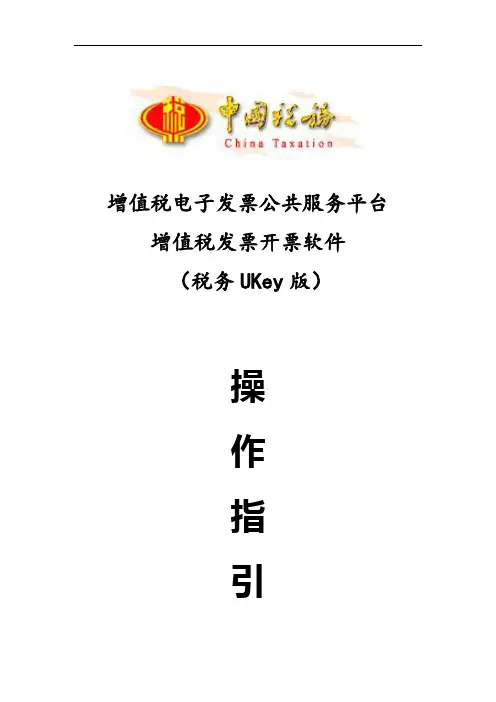
增值税电子发票公共服务平台增值税发票开票软件(税务UKey版)操作指引目录第1章系统注册与登录 (5)1.1系统注册 (5)1.2系统登录 (9)第2章发票管理 (12)2.1正数发票填开 (12)2.1.1增值税普通发票填开 (12)2.1.2增值税电子普通发票填开 (23)2.1.3增值税普通发票(卷票)填开 (25)2.2负数发票填开 (26)2.2.1增值税普通发票负数填开 (26)2.2.2增值税电子普通发票负数填开 (29)2.2.3增值税普通发票(卷票)负数填开 (30)2.3红字发票管理 (30)2.3.1增值税专票红字信息表填开 (30)2.3.2增值税专票红字信息表查询 (37)2.3.3增值税专票红字信息表审核下载 (42)2.4发票查询管理 (44)2.4.1已开发票查询 (44)2.4.2未上传发票查询 (46)2.5发票领购管理 (47)2.5.1库存查询 (47)2.5.2网络发票分发 (48)2.5.3网络发票申领 (51)2.6发票作废处理 (56)2.6.1已开发票作废 (56)2.6.2未开发票作废 (59)2.6.3验签失败发票 (61)2.7.1发票修复 (62)第3章报税处理 (63)3.1抄税管理 (63)3.1.1报税资料传出 (63)3.1.2网上抄报 (65)3.2发票资料统计 (66)3.2.1发票资料查询统计 (66)第4章系统设置 (71)4.1基础编码设置 (72)4.1.1客户编码 (72)4.1.2增值税类商品编码 (80)4.1.3商品和服务税收分类编码 (86)4.2税务UKey设置 (87)4.2.1税务UKey状态信息 (87)4.2.2税务UKey口令设置 (90)4.2.3税务UKey时钟校准 (91)4.3系统参数设置 (92)4.3.1参数设置 (92)4.3.2发票批量导出 (97)第5章系统维护 (98)5.1系统基础维护 (98)5.1.1操作员管理 (98)5.1.2日志查询 (104)5.2数据备份恢复 (105)5.2.1数据备份 (105)5.2.2数据恢复 (105)第6章成品油 (106)6.1税务UKey状态查询 (106)6.2.1库存查询 (107)6.2.2在线调拨 (108)6.2.3在线退回 (110)6.3成品油开具管理 (111)6.3.1正数发票填开 (111)6.3.1负数发票填开 (113)6.3.2发票作废管理 (115)6.3.3发票查询管理 (116)6.4红字信息表管理 (121)6.4.1增值税专用发票红字信息表填开 (121)6.4.2增值税专用发票红字信息表查询 (123)6.4.3增值税专用发票红字信息表审核下载 (129)6.5成品油编码 (130)第7章帮助 (131)7.1帮助主题 (131)7.2检查更新 (132)7.3锁定软件 (132)7.4关于 (132)7.5退换账号 (133)7.6修改密码 (134)7.7退出 (134)第1章系统注册与登录1.1系统注册用户在初次安装使用开票软件,或者首次在本机使用税务UKey开票时需要进行系统注册,注册用户基本信息。
怎么重装开票软件
怎么重装开票软件第一步。
将金税盘和报税盘通过USB数据线连接到计算机的USB接口第二步。
双击开始安装,开票软件,单击"下一步',系统会自动从金税盘中读取企业税号和开票机号,无必须用户手工输入。
①持续点击"下一步',系统自动从金税盘中读取地区编号,无必须用户手工输入。
②持续安装,可以通过点击下列图中的"浏览'按钮,在弹出的选择文件夹窗口中修改系统默认的安装路径,建议D盘。
开票软件安装包运行后会自动检测系统中是否已经安装.net framwork运行环境,如未安装,手工点下同意按钮持续安装即可。
第三步。
安装完开票软件后,会在桌面上出现"开票软件'快捷图标。
操作人员可直接双击快捷图标启动开票软件,无必须重新启动计算机。
第四步。
双击桌面上的"开票软件'快捷图标。
第五步。
在开票软件用户登录界面上,选择用户名、密码(默认为123456)和证书口令(默认为88888888),点击"登录'按钮便可登录系统进行业务处理。
注意:如果重装开票软件证书口令为原先登录时设置的口令,大多数用户为12345678,如果5次都未录对则必须去税局重签证书,将证书口令默认会88888888后再修改,建议都将证书口令统一改为12345678.第六步。
登陆软件后,金税盘开启成功后弹出系统参数设置界面,此时点击下一步即可。
第七步。
持续点击"下一步',进入系统初始化界面,用户必须要在此设置主管姓名和用户密码,密码建议修改为12345678 第八步。
完成系统初始化以后,点击"下一步'按钮,进入基本参数设置界面。
用户在此填写营业地址、号码和银行账号。
第九步。
完成基本参数设置以后,点击"下一步'按钮,进入上传参数设置界面。
用户必须在此正确填入〔税务〕机关提供的安全接入服务器的地址第十步。
税控发票开票软件(金税盘版)V2.0.00简易操作手册
税控发票开票软件(金税盘版)V2.0.00简易操作手册开票系统V2.0打印参数:航信票据打印机TX-186打印参数:刻度板:10MM;向下移0,向右移-10 爱普生打印机LQ635K打印参数:刻度板10 向下调整0,向右调整-7用户密码:89312788 证书口令:89312788 请在开票离线时间内上传发票信息否则停止开票直到上传开票信息后才可正常开票。
一、初次运行软件1、安装完成后自动运行2、设置系统参数:进入程序主界面,依次打开左上角“系统设置”→“系统参数设置”→“基本参数设置”或单击主界面中间的图标,设置以下五个项目:1)基本信息:输入本单位营业地址、电话号码、银行账号等信息2)上传设置,现税所提供了3个服务器地址分别是3)59.41.129.24:60024)59.41.129.23:4445)59.41.129.23:443 只要其中一个测试通过即可,如果连接失败在换另外一个,负责IP时不要将http//删除了,6)报税盘注册:“系统设置”→“报税盘注册”。
7)设定开票员:“系统维护”→“用户管理”,点左上角新增用户图标,设置用户名称和密码,勾选开票员,确定保存。
8)客户编码、商品编码设置。
二、日常业务1、发票读入:依次单击:“发票管理”→“发票读入”→“是”→选择读入发票的来源介质(金税盘或报税盘)→“确定”→“确定”2、发票填开:开票前需确认打印机已经正常连接且能正常工作依次单击:“发票管理”→“发票填开”→选择需要的填开的发票种类→核对发票号码后“确认”→填写发票票面内容→左上角的打印→弹出的发票打印对话框上的“打印”,注意:电子发票号码和纸张发票号码须一致。
注意:机动车销售统一发票在第一次填开时会要求选择新或旧版本发票3、发票作废:当月开具且未抄税的发票可以进行作废处理依次单击:“发票管理”→“发票作废”→选择需要作废的发票→工具栏上的作废→“确定”→“确定”4、红字发票:跨月的或当月开具但已抄税的发票不能作废,需开具红字发票,分三步操作:1)填写信息表:依次单击“发票管理”→“信息表”→选择红字发票类型→选择退票原因及填写所退发票代码和号码→填写确认发票内容→打印2)上传信息表:依次打开菜单“发票管理”→“红字发票信息表”→对应发票种类的查询导出→选择需要上传的记录→“”→“确定”→“确定”3)开具红字发票:待上传的红字发票信息表审核通过后,可直接进入发票填开界面进行红字发票的填开依次单击“发票管理”→“发票填开”→选择对应的发票种类→“确认”→“”→“导入网络下载红字发票信息表”→→设置查询条件→“确定”→选择需要的记录→→打印5、抄报税处理:1)远程抄报:依次单击:“报税处理”→“远程抄报”→进入广东企业电子申报管理系统6.1生成报表,交税后”→“远程清卡”→“确定”(清卡成功后需退出并重启开票软件)。
税控发票开票系统(金税盘版)培训教程
如果系统未能自动检测到 原开票系统安装目录,可以
点击此处手动选择
一般可以自动检测到原老 版开票系统的安装目录
安装有旧版开 票的计算机, 初始化成功后 会系统自动弹 出此界面。
八、系统维护
8.2、数据备份
进行备份方式和 备份路径的设置
八、系统维护
8.2、数据备份
八、系统维护
5.6、红字货物运输业专用发票信息表开具
红字货物运输业专用发票信息表开具过程与 红字增值税专用发票信息表开具过程类型
这里不再赘述
六、发票作废及查询
6.1、发票作废 作废原则:谁开的票谁作废,当月开具发票(且未抄非征期税)当 月作废,跨月不能作废。
选择要作废的发票, 然后点击“作废”按钮
六、发票作废及查询
六、发票作废及查询 6.1、发票作废 6.2、发票查询
七、网上办税 7.1、网上认证 7.2、网上申报 7.3、远程抄报
八、系统维护 8.1、数据迁移 8.2、数据备份 8.3、打印定位
一、系统安装
1.1、硬件安装
将税局已经发行和购买发 票的金税盘,通过usb数 据线连接到计算机上即可, 无需安装驱动。并确认计 算机能连接至互联网。
7.2、网上申报
按季申报的纳税人(小规模和个体户) 每年1、4、7、10月征收期,进行远程 抄报前,通过此处进入进行纳税申报
七、网上办税
7.3、远程抄报--按月申报纳税人(主要是一般纳税人)
征收期,已使用网上申报软件的, 每月先进行网上申报,然
此处进行远程抄报和远程清卡
七、网上办税
7.3、远程抄报-按季申报纳税人(小规模、个体户)
五、负数(蓝字)发票及红字发票信息表开具
税控发票开票软件(金税盘版)V2.0企业版
第二部分 发票管理
2.1 发票领用 2.2 正数发票填开 2.3 负数发票填开
2.4 发票查询与打印
2.5 发票作废
2.6 抵扣发票下载导出
2.4.1 发票查询 2.4.2 发票打印
发票查询
点击“发票管理/已开发票查询”菜单项或导航图上的快 捷图标“发票查询”。
发票查询
系统弹出“发票查询”窗口,输入需要查询的发票所属 年份月份。
增值税专用发票
1、常规正数发票(不带清单、折扣) 第二步:填写商品信息
复制以前曾 对整张发票的 经开过的某张 价税状态进行 用于对商品信 发票全部内容 "含税"和“不 息进行插入、 或部分相同内 含税”转换显删除 容 示 等编辑操作
美达24X CD-ROM11
台
2
800
1600
272
增值税专用发票
系统安装
点击下一步按钮
系统安装
安装过程中系统将提示输入企业税号、开票机号 及地区编号,输入后点击下一步
系统安装
若金税盘已连接到电脑,系统将自动读入金税盘中的 企业税号、开票机号及地区编号,无需手工填写,点 击下一步直至完成。
第一部分 系统安装和设置
1.1 系统安装
1.2 系统登录 1.3 系统设置
第一部分 系统登录和设置
1.1 系统安装
1.2 系统登录
1.3 系统设置
系统设置
1、初始设置
下面我们介绍一下初始设置,初次登录开票软件,系统会自
动弹出系统参数初始化设置界面。
系统设置
初次登录开票软件,需要先进行系统参数设置向导。
系统设置
系统初始化,设置主管用户信息。
- 1、下载文档前请自行甄别文档内容的完整性,平台不提供额外的编辑、内容补充、找答案等附加服务。
- 2、"仅部分预览"的文档,不可在线预览部分如存在完整性等问题,可反馈申请退款(可完整预览的文档不适用该条件!)。
- 3、如文档侵犯您的权益,请联系客服反馈,我们会尽快为您处理(人工客服工作时间:9:00-18:30)。
增值税发票系统升级版操作说明
一、安装过程注意事项
1、安装前请插上金税盘、报税盘。
2、安装过程全部下一步,安装路径处可自己选择修改。
3、安装完成后,运行开票软件,进入初次登录界面,第一行密码为123456,第二行密码为88888888(8个8)。
4、正确输入后,进入修改证书口令界面,设置一个新的证书口令(必须是数字,建议设置为12345678),“一定要记住此口令”。
5、设置成功后,自动返回登录界面,用新设置的证书口令进行登录。
6、登录成功后,进入管理员设置界面,设置开票人和密码,密码务必记好,以后登录开票软件需输此处设置的密码。
7、完成后进入基本参数设置界面,设置营业地址、电话号码、银行账号(最好输入开户行及账号)
8、进入上传参数设置界面,安全接入服务器地址:https://218.70.65.77:444,测试成功后点击完成进入开票软件主界面。
9、点击左上角系统设置——报税盘注册,注册成功即可。
10、若您领购了发票,点击发票管理——发票读入,根据实际情况选择从金税盘或者报税盘读入发票。
11、读入发票成功后,可点击“发票填开”进行开票。
二、打印格式设置
1、先放入白纸在打印机上。
2、发票管理——发票填开(左侧选择需要开具的发票票种)
3、进入填开界面后,单击上方的“价格”按钮,把金额的录入方式切换为含税录入方式,然后完整录入票面信息。
4、录入完整并确定信息无误后,点击“打印”按钮,弹出打印选择界面,首先选择开票的打印机型号,边距调整先默认为0,然后点击打印。
5、打印出来后,把纸质发票蒙在上面比对,看需要如何调整。
6、若比对后格式需调整,发票管理——发票查询——找到已开具的那张发票——双击,点击打印,在打印机设置界面输入需调整边距(注:向上、向左调整需填负数)
7、一直打印在白纸上,比对,调整,最后调整好之后,即可打印在纸质发票上。
三、常见基本操作
1、修改基本信息(营业地址,电话号码,银行账号):系统设置——系统参数设置——基本信息,修改后确定。
2、IP端口号设置:系统设置——系统参数设置——上传设置——安全接入服务器地址:https://218.70.65.77:444
3、开票人维护(可修改名字、密码):系统维护——用户管理
4、抄报税:
(1)可选择远程抄报、远程清卡
小规模纳税人:报税处理——远程抄报——远程清卡(远程抄报成功后)一般纳税人:报税处理——远程抄报——电子申报——远程清卡
(2)也可以选择办税厅抄报,抄到报税盘里,然后携带报税盘去大厅处理。
办税厅抄报:报税处理——办税厅抄报——核对票种、选择抄税介质“报税盘”——成功后尽快携带报税盘去大厅处理。
四、开票相关
1、发票开具:发票管理——发票填开(左侧选择需要开具的发票票种)
2、已开发票作废:发票管理——发票作废——找到并选中需要作废的那张发票(注意仔细核对,不要选错)——单击界面上方的“作废”按钮,根据相关提示作废即可。
3、增值税普通发票冲红:发票管理——发票填开——点击发票填开界面上方“红字”按钮——2次输入需要冲红的发票代码、号码——输入完成后点击确定自动根据需冲红的发票导入内容到发票界面,金额为负数——核对内容无误后,点击“打印”,打印到对应的纸质发票上即可。
征期内开票软件内远程抄报、远程清卡方法:
【小规模纳税人】:报税处理——上报汇总(远程抄报)——远程清卡
(申报请在你们的申报软件内完成,不清楚情况请咨询您的税务专管员)
【一般纳税人】:报税处理——上报汇总(远程抄报)——电子申报(在你们自己的申报软件里面进行)——远程清卡
查看抄报清卡是否成功的方法如下:
“报税处理”—“状态查询”,点击你的票种,如“增值税专用发票及增值税普通发票”查看状态,满足了以下三点就说明您已经报税成功和清盘成功了。
一:锁死日期为下一个月。
二:报税日期为本月。
三:报税资料是:无。
以上三点任意一条不符合,都要及时与群里工作人员联系。
